KeePass Password Safe je bezplatný správce hesel s otevřeným zdrojovým kódem pro Windows; porty správce hesel jsou k dispozici také pro systémy Linux, Mac OS X, Android, iOS a další.
Přezkum se zaměřuje na verzi KeePass ve Windows a zde zejména na verzi 2.x, protože nabízí více funkcí.
Hesla se používají téměř všude na dnešním internetu a dokonce i na místních zařízeních; přihlásíte se do svých zařízení pomocí hesla, kódu PIN nebo jiných možností ověřování a potřebujete hesla pro téměř jakoukoli službu na internetu.
Některé internetové programy, například webové prohlížeče, mají funkci ukládání hesel. Uživatelé si mohou nainstalovat rozšíření prohlížeče, aby vylepšili základní funkce a za tím účelem využívali také stolní programy nebo aplikace.
Správci hesel lze rozdělit do tří skupin: online, místní nebo smíšené. Online správci hesel používají cloudové úložiště pro synchronizaci dat. LastPass je typickým příkladem online služby. Místní správci hesel běží na místním zařízení a ve výchozím nastavení ukládají data do zařízení, nikoli do cloudu.
Kombinovaní správci hesel podporují obě funkce a umožňují uživateli zvolit si nejvhodnější možnost. KeePass spadá do smíšené kategorie, i když ve výchozím nastavení ukládá své databáze lokálně.
Bezpečné heslo KeePass

KeePass přichází jako přenosná verze a verze nastavení. Přenosnou verzi softwaru můžete umístit na jednotku USB Flash, abyste si ji mohli vzít s sebou; funkčnost obou verzí je identická.
KeePass zobrazí prázdné rozhraní při prvním spuštění; to může být trochu matoucí pro nové uživatele, protože není přímo jasné, co musíte udělat, abyste mohli začít.
První věcí, kterou musíte udělat, je vytvoření nové databáze. Databáze ukládá data, jako jsou hesla a další informace. Je šifrovaná a lze ji otevřít pouze v rámci KeePass nebo kompatibilních programů.
KeePass může načíst více databází, což je skvělá funkce programu, protože pokud pro něj používáte různé databáze, můžete data oddělit.
Vytvoření nové databáze hesel je jednoduché, ale vyžaduje více interakce s uživatelem a nabízí více možností než vytvoření nového účtu pro online správce hesel:
- Vyberte název a umístění souboru databáze hesel v systému.
- Vyberte hlavní heslo, které chcete chránit.
- Rozšířené možnosti přidávají klíče a soubory pro ověřování uživatelských účtů systému Windows, které můžete použít místo nebo ve spojení.
- Přizpůsobte předvolby zabezpečení databáze: vyberte šifrovací algoritmus, nastavte funkce odvození klíčů a další (volitelné)
- Přizpůsobte další parametry, jako je název a barva databáze nebo použití souboru šablony (volitelné).
Většina preferencí, které poskytuje KeePass, je volitelná. Musíte pouze vybrat jméno, umístění a hlavní heslo, pokud chcete, ale pokud jste pokročilý uživatel, můžete databázi upravit tak, aby lépe vyhovovala vašim potřebám.
KeePass hodnotí heslo, které zadáte, a překračuje obvyklé schéma „potřebují x znaky, alespoň jedno číslo, takže je bezpečné“. Kontroluje opakování, známá slabá hesla a další, aby se ujistil, že vybrané heslo je opravdu silné.
Pokud do něj přidáte druhou možnost autentizace, například klíčový soubor, pak ještě více zvýšíte zabezpečení databáze. Útočníci potřebují hlavní heslo a soubor klíčů, aby databázi hesel úspěšně prolomili.
Tip : Chcete-li použít synchronizaci, můžete do zařízení umístit databázi KeePass do složky poskytovatele cloudové synchronizace. Vanilla KeePass nepodporuje synchronizaci po vybalení z krabice, ale toto řešení nebo doplňky můžete použít k povolení funkčnosti, pokud to budete potřebovat.
Jakmile vytvoříte databázi, můžete použít importní funkci KeePass k importu dat z jiného správce hesel nebo začít program používat od nuly.
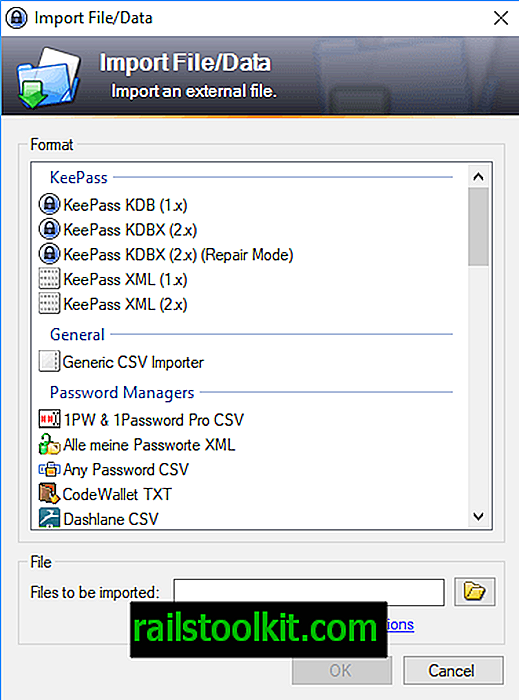
KeePass podporuje import dat z webových prohlížečů, jako je Chrome, spousta správců hesel a obecných souborů hesel. Pluginy rozšiřují funkčnost importu a hladce se integrují do správce hesel.
Při načítání databáze hesel do programu KeePass zobrazuje informace ve dvou podoknech. Vlevo jsou zobrazeny složky, které mohou obsahovat hesla, a vpravo hesla aktivní složky nebo výsledků vyhledávání.
Výchozí databáze obsahuje několik složek, které můžete použít; může to zlepšit způsob práce s KeePassem, ale není nutné jej používat. Na hlavním panelu jsou ve výchozím nastavení uvedeny názvy, uživatelská jména, adresy URL, poznámky a skrytá hesla.
Pravým tlačítkem myši na něj a výběrem jedné z dostupných možností můžete s jakoukoli datovou sadou okamžitě komunikovat. Pomocí položek místní nabídky můžete zkopírovat uživatelské jméno, heslo nebo adresu URL a provést další operace.
Dvojitým kliknutím data otevřete, abyste je mohli upravit a získat přístup k dalším informacím, které přehled nemusí poskytnout.
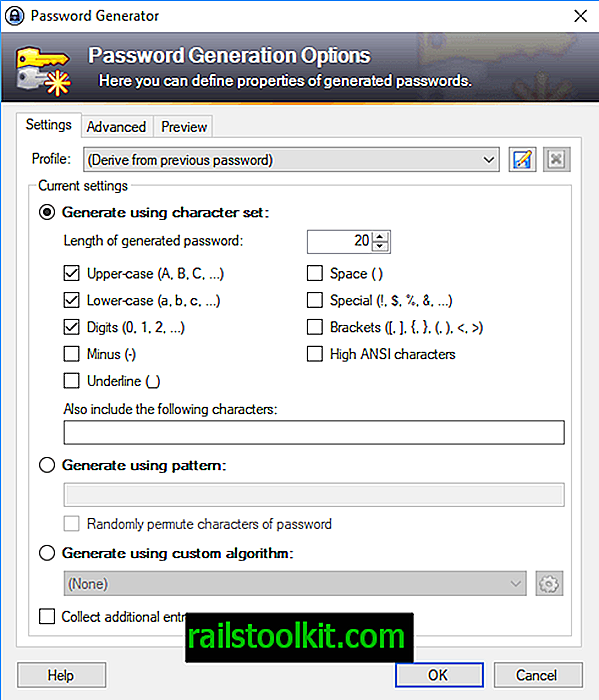
Přidávání nových hesel do KeePass je jednoduché; Začněte výběrem možnosti Úpravy> Přidat položku. Vyplňte všechna pole nového dialogu pro heslo, např. Název, uživatelské jméno, heslo nebo URL a klikněte na tlačítko Uložit.
KeePass podporuje další formy dat a informací, které můžete uložit vedle uživatelského jména a hesla:
- Přidání příloh do položky databáze.
- Přidejte vlastní řetězce a poznámky.
- Vyberte značky.
- Vlastní barvy.
- Definujte chování automatického psaní.
KeePass obsahuje generátor hesel, který můžete použít ke generování silných jedinečných hesel. Ve správci hesel můžete definovat délku hesla a použití znaků, např. Velkých a malých písmen, speciálních symbolů nebo čísel.
Mezi pokročilé možnosti patří použití vlastních algoritmů nebo vzorů (např. Vytvoření hesla se šesti malými písmeny, šesti velkými písmeny a čtyřmi čísly), zabránění použití podobných vypadajících znaků a omezení použití znaků na jednu v hesle.
Hesla, která generujete, jsou automaticky uložena v KeePass.
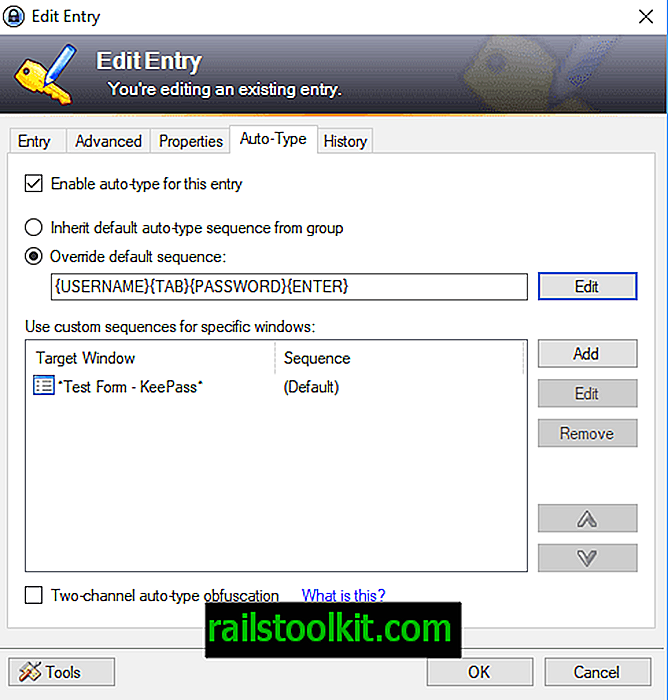
KeePass se do prohlížečů neintegruje automaticky, ale podporuje globální klávesovou zkratku, která pracuje s mnoha různými programy. Pokud je okno KeePass správně identifikováno, můžete použít Ctrl-Alt-A k automatickému vyplnění přihlašovacích údajů.
Můžete dokonce přizpůsobit chování automatického psaní pro weby, které používají nestandardní přihlašovací formuláře, nebo povolit dvoukanálové automatické zamaskování typu pro ochranu před všemi současnými keyloggery.
Pluginy jsou k dispozici pro integraci KeePass do hlavních prohlížečů, jako jsou Safari, Chrome nebo Firefox. Pokud tyto možnosti nepoužíváte, můžete se k přihlášení k webům na Internetu stále používat staré dobré kopie a vložit.
Zabezpečení KeePass
KeePass podporuje několik šifrovacích standardů, AES a Twofish, které jsou považovány za velmi bezpečné. Šifruje celou databázi a používá SHA-256 k hašování komponent hlavního klíče.
Chrání hesla, i když je spuštěn KeePass, a díky funkcím odvození klíčů ztěžuje útoky na slovníky a hrubou silou.
Správce hesel obsahuje bezpečnostní ovládací prvky pro úpravu hesla, které chrání data proti programům, které se pokoušejí ukrást hesla, která zadáte, a můžete povolit bezpečné použití počítače pro zadání hlavního hesla pro ochranu před keyloggery a mnoha dalšími hrozbami.
Uživatelé mohou kombinovat možnosti ověřování. Výchozí možností je ochrana databází pomocí hlavního hesla. Můžete je kombinovat s použitím souboru klíčů pro tento zvláštní kousek zabezpečení.
Bezpečnostní audit KeePassu v roce 2016 nezjistil žádné závažné nedostatky v implementaci.
Tip : Podívejte se, jak vylepšit bezpečnostní příručku KeePass, kde najdete další návrhy týkající se zabezpečení.
Pluginy KeePass
Pluginy rozšiřují funkčnost správce hesel. Většina pluginů je kompatibilní pouze s KeePass 2.x, ale uživatelé verze 1.x najdou také některé pluginy pro verzi správce hesel.
Pluginy rozšiřují KeePass; můžete nainstalovat pluginy, které přidávají možnosti importu pro různé formáty hesel, pluginy pro zálohování a synchronizaci, pluginy integrující s programy nebo zařízení, nástroje, které přidávají funkce a další.
Instalace pluginů je jednoduchá, ale opět ne tak jednoduchá, jak by mohla být:
- Stáhněte si plugin, který chcete použít.
- Poskytuje se jako archiv zip, který je třeba v systému extrahovat.
- Otevřete KeePass a vyberte Nástroje> Pluginy> Otevřít složku; tím se otevře složka pluginu správce hesel.
- Zkopírujte extrahovaný plugin do složky pluginů KeePass.
- Restartujte KeePass.
Doplněk, který jste přesunuli do složky, je načten aplikací KeePass a připraven k použití.
KeePass 1.x versus KeePass 2.x
KeePass je nabízen ve dvou různých verzích pro Windows; KeePass 2.xa KeePass 1.x jsou různé verze správce hesel, které nabízejí různé funkce. Jinými slovy, KeePass 2.x není aktualizací KeePass 1.x.
KeePass 2.x nabízí funkce, které verze 1.x softwaru nepodporuje. Seznam hlavních rozdílů mezi oběma verzemi najdete na oficiální webové stránce projektu.
KeePass 2.x podporuje vysoké DPI a nabízí plnou podporu Unicode; lze jej spustit v režimu Mono, podporuje další šifrovací algoritmy, lepší podporu modulů plug-in, podporuje zabezpečenou plochu, lepší funkci importu, podporu skriptování a spouštění, možnosti načtení databází hesel prostřednictvím adres URL a další.
KeePass 2.x je založen na rozhraní Microsoft .Net Framework, zatímco verze 1.x správce hesel není.
KeePass kritika
Správce hesel čelí třem hlavním bodům kritiky:
- Není to hezké a vypadá to staromódně.
- Ve výchozím nastavení je k dispozici bez funkce synchronizace online.
- Integrace do prohlížečů není nejlepší.
Chybějící funkce synchronizace a integrace prohlížeče lze přidat pomocí pluginů. I když to přidá další stranu do celého procesu, protože mnoho pluginů nevytváří vývojář KeePass, ale uživatelé, pluginy přidávají do programu chybějící možnosti.
Můžete také umístit databázi KeePass do synchronizační složky na Disku Google, Dropboxu nebo OneDrive nebo jakékoli jiné synchronizační službě, aby byla automaticky synchronizována mezi zařízeními.
Přihlašuji se na mnoho webů po celý den a celý proces jsem nikdy neobtěžoval, a to i bez použití pluginů nebo funkce automatického typu.
Rozhraní vypadá jako by z minulého století; zatímco někteří uživatelé se mohou programu kvůli tomu nelíbit, opravdu se nestarám o vzhledy programů za předpokladu, že vzhledy nenarušují použitelnost.
Závěrečná slova a verdikt
KeePass je především místní správce hesel pro Windows. Můžete jej spustit na jiných operačních systémech pomocí portů Mono nebo třetích stran a program rozšířit, pokud požadujete funkčnost, která neobsahuje vanilkovou verzi.
Program byl auditován a audit dopadl v pořádku na aplikaci; používá silné možnosti zabezpečení, zejména pokud kombinujete hlavní heslo s použitím souboru klíčů a je dodáván s neuvěřitelnou funkčností.
Nejedná se o nejpohodlnější programy, zejména pokud jste zvyklí na online správce hesel, jako je LastPass, které se dobře integrují do prohlížečů a díky tomu jsou pro vás věci velmi pohodlné.
KeePass to podle mého názoru nahradí pouhým počtem funkcí a možností; je to pravděpodobně správce hesel, který vám dává největší kontrolu, a to je dokonce i bez pluginů, které rozšiřují jeho funkčnost dále.
KeePass důležité zdroje
- Pluginy pro KeePass
- KeePass FAQ














